Comprobar Si la Celda Contiene un Texto Específico en Excel
Descargar el Libro de Ejemplo
Este tutorial de Excel explica cómo comprobar si una celda contiene un texto específico.
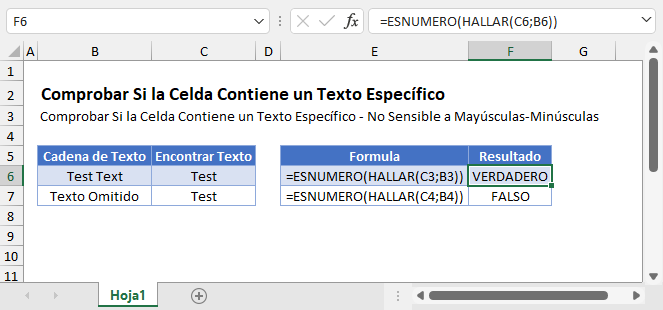
Para comprobar si una celda contiene un texto específico utilice la siguiente fórmula:
=ESNUMERO(HALLAR(texto_buscado;dentro_del_texto))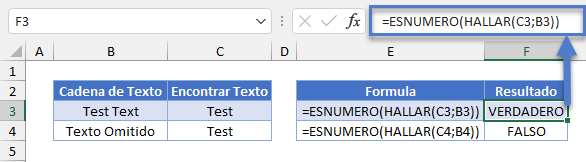
La Función HALLAR
La Función HALLAR busca un texto específico (texto_buscado) dentro de una celda (dentro_del_texto). Si encuentra el texto, devuelve la posición numérica del texto en la celda. Si no encuentra el texto, devuelve un error (#¡VALOR!). En el ejemplo anterior:
HALLAR(texto_buscado;dentro_del_texto)Resultado: 1 Puede ser suficiente que esta fórmula dé como resultado un número si se encuentra el texto o un error si no se encuentra el texto. Si es así, utilice la fórmula anterior. Sin embargo, para una fórmula más limpia añada la Función ESNUMERO.
La Función ESNUMERO
La Función ESNUMERO comprueba si una expresión da como resultado un número. Devuelve VERDADERO para números y FALSO para cualquier otra cosa (incluyendo errores). En nuestro ejemplo, ESNUMERO devolverá VERDADERO si el texto se encuentra dentro de la celda y FALSO en caso contrario.
=ESNUMERO(HALLAR(C3;B3))Resultado: VERDADERO
La Función HALLAR No Distingue Entre Mayúsculas y Minúsculas
La función HALLAR no distingue entre mayúsculas y minúsculas. Si busca “Excel” encontrará “EXCEL», “excel”, “Excel” o cualquier otra combinación de mayúsculas y minúsculas. Para una búsqueda de texto que distinga entre mayúsculas y minúsculas, utilice en su lugar la función ENCONTRAR.
La Función ENCONTRAR
La Función ENCONTRAR distingue entre mayúsculas y minúsculas. Si busca “Excel”, “EXCEL” y “excel” no producirán coincidencias.
=ESNUMERO(ENCONTRAR(C3;B3))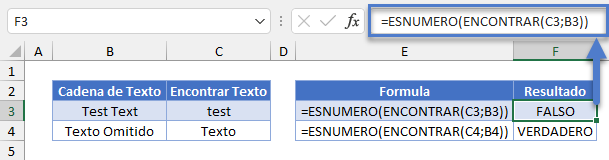
Volver a Ejemplos de fórmulas


